
- •Содержание
- •1 Цель работы
- •2 Теоретический материал
- •2.1 Стили
- •2.1.1 Понятие стилей
- •2 .1.3 Создание и изменение стилей.
- •2.1.3.1 Создание стиля
- •2.1.3.2 Изменение стиля
- •2.2 Шаблоны
- •2.2.1 Понятие шаблона
- •2.2.2 Замена шаблона документа
- •2.2.3.1 Где хранятся шаблоны
- •2.2.3.2 Преобразование документа в шаблон
- •2.2.3.3 Создание шаблона на основе другого шаблона.
- •2.2.5 Глобальные шаблоны
- •2.3.1 Порядок создания оглавления
- •2.3.2 Создание оглавления на основе стилей пользователя (при необходимости использовать в оглавлении стили, кроме стилей заголовка).
- •2.4 Нумерация страниц
- •2.5 Вставка разрыва страницы
2.1.3.2 Изменение стиля
Для изменения существующего стиля необходимо щелкнуть на кнопке Изменить... в окне Формат|Стиль, и в открывшемся окне, аналогичном представленному на рисунке 2, щелчком на кнопке Формат изменить необходимые параметры форматирования.
2.1.4 Применение стиля
Для применения стиля к текстовому фрагменту необходимо выделить этот фрагмент, затем развернуть раскрывающийся список стилей в панели инструментов Форматирование и выбрать требуемый стиль. Для задания необходимого стиля абзаца надо установить курсор в любом месте этого абзаца, затем выбрать требуемый стиль из раскрывающегося списка стилей панели инструментов Форматирование. Если стиль требуется задать более, чем для одного абзаца, то сначала необходимо выделить эти абзацы. Чтобы определить, какой стиль применяется к определенному текстовому фрагменту необходимо установить курсор в любое место этого фрагмента, при этом в поле стилей появится имя использованного стиля.
2.1.5 Удаление стиля
Для удаления одного из используемых стилей необходимо щелкнуть команду Формат|Стиль, в поле Стили выделить удаляемый стиль и щелкнуть на кнопке Удалить. Ко всем абзацам, форматированным удаляемым стилем, будет применен стиль Обычный.
2.2 Шаблоны
2.2.1 Понятие шаблона
Шаблон – особый тип документов Word, используемый как образец для создания других документов. В основе каждого документа лежит шаблон, из шаблона Word копирует информацию, включающую следующие элементы:
стили для форматирования абзацев и символов;
информацию о полях и других параметрах страницы;
текст и графические изображения;
сведения о настройках панелей инструментов и т.д.
Документ
можно создать одним из следующих
способов:
1) Щелчком на кнопке
![]() панели
инструментов Стандартная;
2) Нажатием
комбинации клавиш CTRL-N;
3) С помощью
команды Файл
| Создать (переключатель Создать
диалогового окна Создание
документа
установлен в положение Документ
—рисунок 3).
панели
инструментов Стандартная;
2) Нажатием
комбинации клавиш CTRL-N;
3) С помощью
команды Файл
| Создать (переключатель Создать
диалогового окна Создание
документа
установлен в положение Документ
—рисунок 3).
 В первом и втором
случаях в
качестве базового шаблона используется
шаблон Normal.dot (обычный). В последнем
случае открывается диалоговое окно, в
котором перечислены имеющиеся шаблоны,
выбранный из них и используется в
качестве базового при создании документа.
Word содержит большой набор шаблонов для
создания стандартных документов типа:
•
служебные записки;
• отчеты или
деловые письма;
• факс-сообщения и
т.п.
В первом и втором
случаях в
качестве базового шаблона используется
шаблон Normal.dot (обычный). В последнем
случае открывается диалоговое окно, в
котором перечислены имеющиеся шаблоны,
выбранный из них и используется в
качестве базового при создании документа.
Word содержит большой набор шаблонов для
создания стандартных документов типа:
•
служебные записки;
• отчеты или
деловые письма;
• факс-сообщения и
т.п.
Рисунок 3 — Создание документа на основе шаблона
2.2.2 Замена шаблона документа
Шаблон, назначенный документу, можно заменить в любой момент. При этом в документе будут автоматически изменены все параметры в соответствии с параметрами, заданными в шаблоне. Для замены шаблона документа необходимо: 1. Командой Файл | Шаблоны (для Word 97 командой Сервис | Шаблоны и настройки) вызвать диалоговое окно Шаблоны и настройки (рисунок 4); 2. Щелкнуть на кнопке Присоединить для вызова диалогового окна Присоединение шаблона (рисунок 5); 3. Войти в папку, в которой хранится необходимый шаблон и щелчком на имени файла выбрать шаблон, назначаемый документу, затем щелкнуть на кнопке Открыть (либо дважды щелкнуть ни имени или пиктограмме файла шаблона). Для замены стилей документа стилями шаблона надо включить опцию Автоматически обновлять стили документа. 4. Щелкнуть на кнопке OK.
Рисунок 4 — Окно Шаблоны и настройки Рисунок 5 —Окно Присоединение шаблона
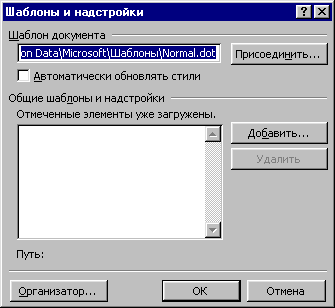
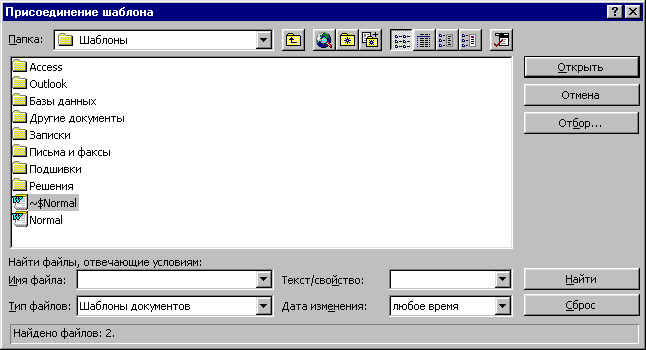 Замена шаблона –
одно из немногих действий в Word, которое
нельзя отменить с помощью команды
Правка |
Отменить
(например, все стили из нового шаблона
останутся наряду со старыми, так как
Word копирует в документ элементы нового
шаблона, но при этом не удаляет элементы,
взятые из старого шаблона).
Замена шаблона –
одно из немногих действий в Word, которое
нельзя отменить с помощью команды
Правка |
Отменить
(например, все стили из нового шаблона
останутся наряду со старыми, так как
Word копирует в документ элементы нового
шаблона, но при этом не удаляет элементы,
взятые из старого шаблона).
2.2.3 Создание шаблонов.
